
Одним з найбільш яскравих особливостей мобільної операційної системи Windows Phone є зручні налаштування робочого столу. У цій ОС ви з легкістю можете закріплювати, открепляют, переміщати і редагувати ярлик будь-якої програми.
Сьогодні ми розповімо початківцям користувачам Windows Phone як правильно переміщати, редагувати, а також видаляти ярлики додатків, розташовані на стартовому екрані.
Як змінити розмір плитки
Для початку давайте розберемося, яким чином в Windows Phone регулюється розмір плиток початкового екрана. Щоб увійти в режим редагування натисніть і утримуйте плитку, розмір якої ви хочете змінити, приблизно дві або три секунди. При цьому плитка виділиться і переміститися на перший план, а на її верхньому і нижньому правих кутах з'являться зображення інструментів редагування.
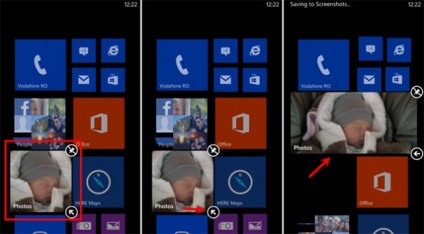
Щоб змінити розмір плитки, натисніть кнопку у вигляді стрілки. Встановити довільний розмір, звичайно, не вийде, так як це порушило б всю гармонію. Залежно від поточного розміру плитки, її можна зробити або маленькою, або середньої, або широкою. Інші плитки стартового екрану перебудовуються автоматично.
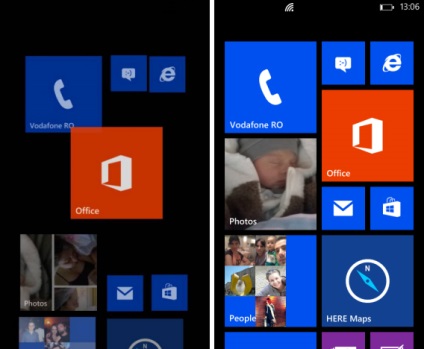
Винятки становлять плитки тільки тих програм, для яких розмір був заздалегідь визначений розробником. Як правило, для таких програм є тільки два режими зміни розміру плиток - маленькі і середні. Визначившись з розміром, ви можете вийти з режиму редагування, натиснувши кнопку Пуск або в будь-якому місці стартового екрану.
Як перемістити плитку
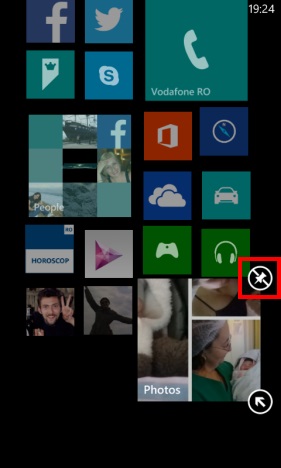
У Windows Phone 8 ви можете розташовувати плитки на пусковому екрані так, як це вам заманеться. Як і у випадку з зміною розміру потрібно натиснути і утримувати плитку кілька миттєвостей, а потім, коли вона виділитися, просто перетягнути її свайпом туди, куди вам потрібно. Решта тайли автоматично перебудуються.
До речі, перетягувати можна цілі групи плиток, попередньо виділивши кожну окремо. Для виходу з режиму редагування знову ж тиснемо на кнопку Пуск або на порожню область стартового екрану.
Як прибрати плитку
Мабуть, видалення плитки це найпростіше дію.
Видаляється ярлик програми в такий спосіб: утримуємо плитку в натиснутому стані протягом пари секунд і після того як з'являться інструменти редагування, про які ми вже згадували вище, натискаємо на зображення інструменту «Вилучити».
При виконанні цієї дії плитка буде видалена. Вихід з режиму редагування здійснюється точно так само як і в попередніх двох інструкціях.